Qt新项目_MyNotepad++
创建菜单栏的方法
按住alt+F就能选中文件(F)
创建成功如下图所示:
根据上面的方法我们依次创建下图的效果
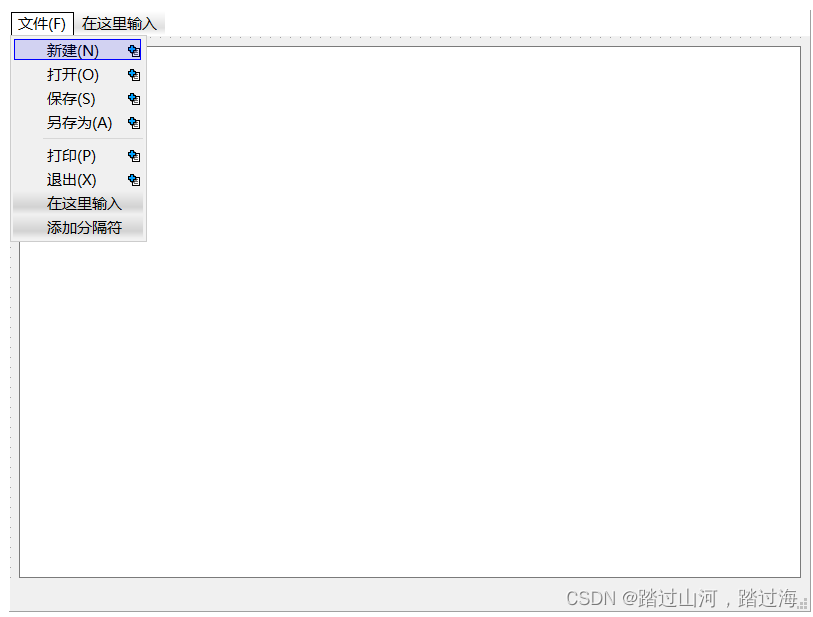
对 新建功能进行开拓
功能描述:
当textEdit那个文本框发生改变时,点击新建 就在终端输出提示信息.
实现效果
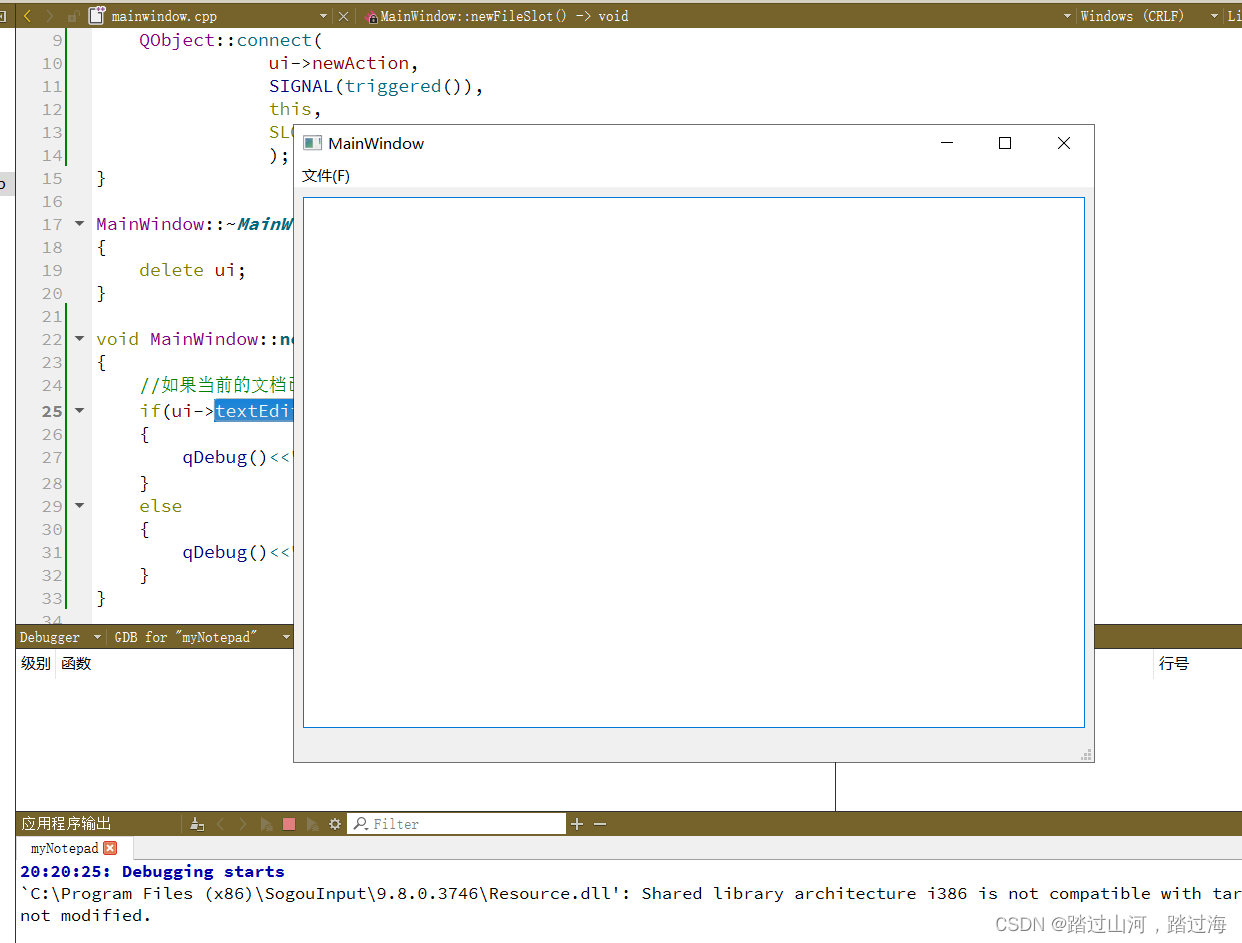
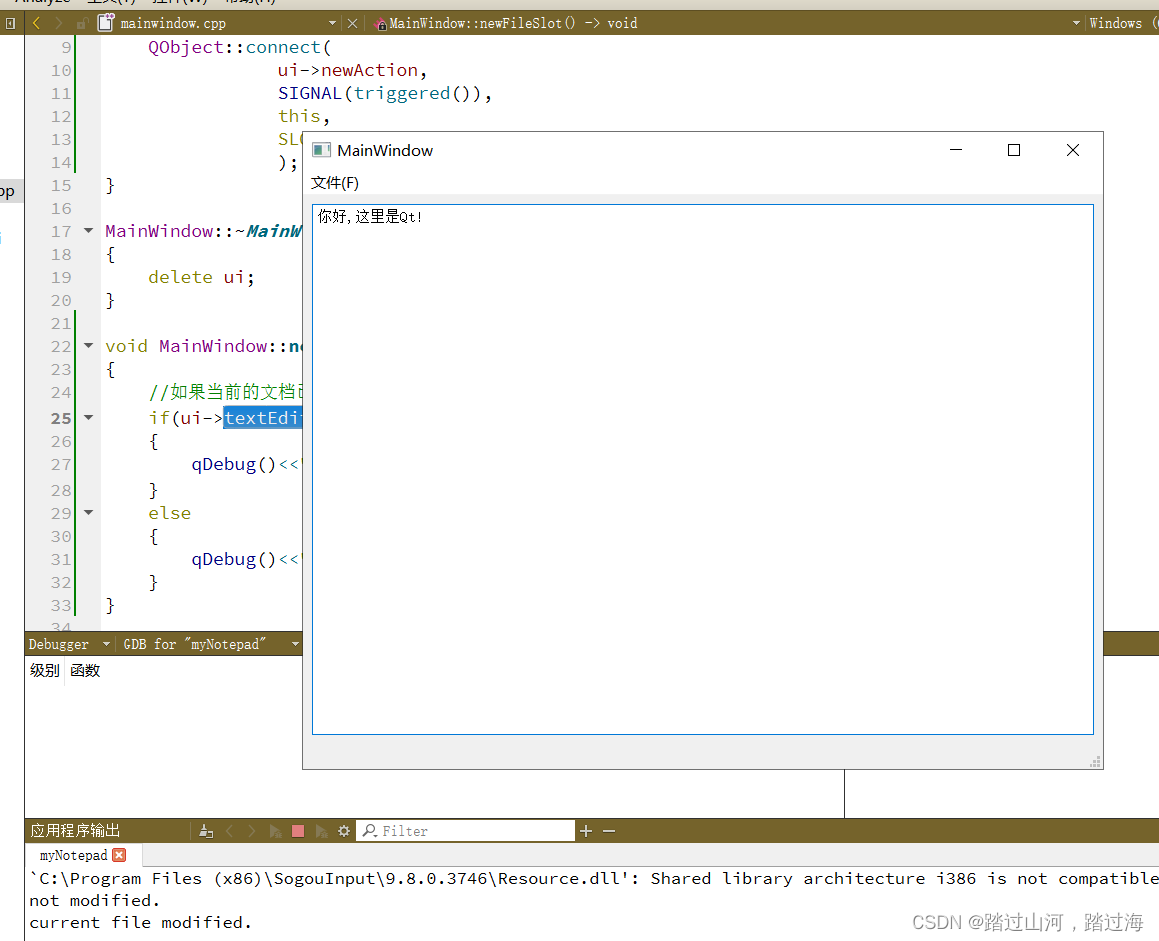
实现代码
mainwindow.h
#ifndef MAINWINDOW_H
#define MAINWINDOW_H
#include <QMainWindow>
#include <QMessageBox>
#include <QDebug>
QT_BEGIN_NAMESPACE
namespace Ui { class MainWindow; }
QT_END_NAMESPACE
class MainWindow : public QMainWindow
{
Q_OBJECT
public:
MainWindow(QWidget *parent = nullptr);
~MainWindow();
private:
Ui::MainWindow *ui;
private slots:
void newFileSlot();
};
#endif // MAINWINDOW_H
main.cpp
#include "mainwindow.h"
#include <QApplication>
int main(int argc, char *argv[])
{
QApplication a(argc, argv);
MainWindow w;
w.show();
return a.exec();
}
mainwindow.cpp
#include "mainwindow.h"
#include "ui_mainwindow.h"
MainWindow::MainWindow(QWidget *parent)
: QMainWindow(parent)
, ui(new Ui::MainWindow)
{
ui->setupUi(this);
//设置标题
this->setWindowTitle("ning_ning_WenDang");
QObject::connect(
ui->newAction,
SIGNAL(triggered()),
this,
SLOT(newFileSlot())
);
}
MainWindow::~MainWindow()
{
delete ui;
}
void MainWindow::newFileSlot()
{
//如果当前的文档已将改变了
if(ui->textEdit->document()->isModified())
{
qDebug()<<"current file modified."; //当前文档改变;
}
else
{
qDebug()<<"not modified.";
}
}








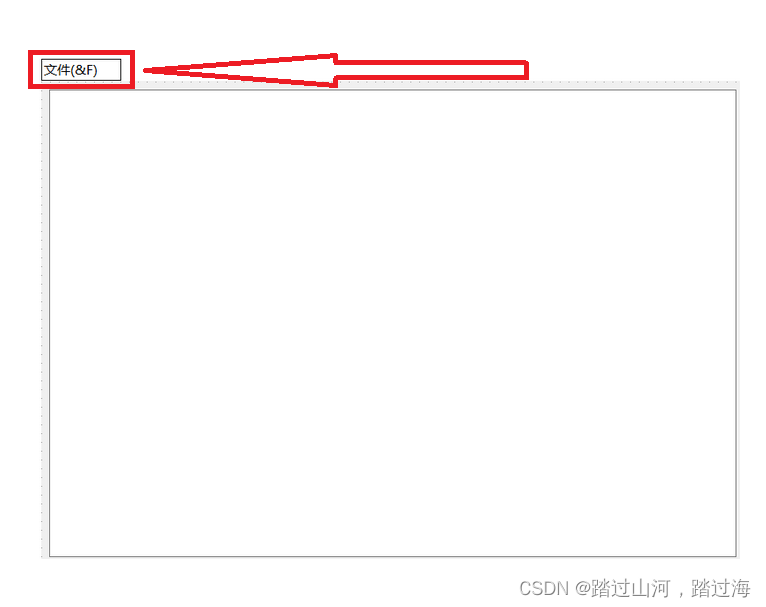
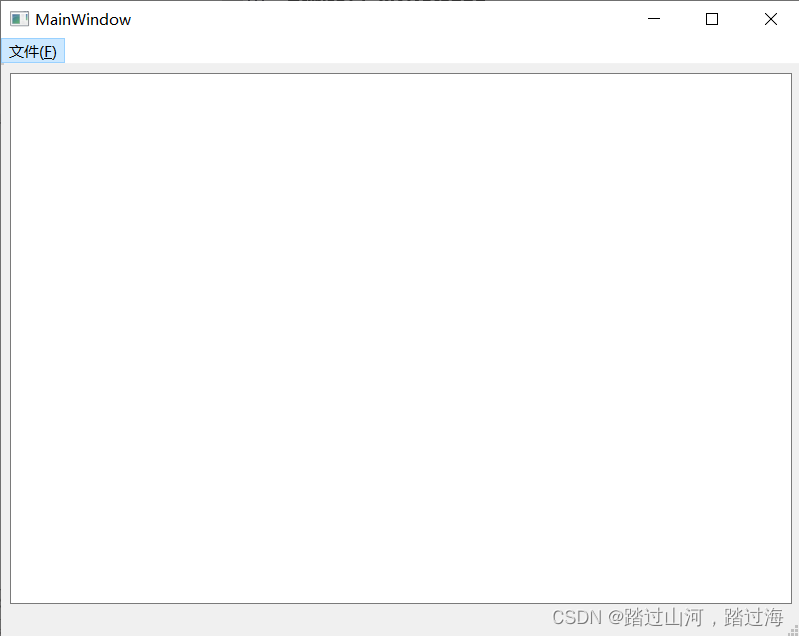















 240
240











 被折叠的 条评论
为什么被折叠?
被折叠的 条评论
为什么被折叠?










